Når du slår på Mac-datamaskinen din, kan alle se de lagrede filene dine. Noen ganger kan du låne ut Mac-en til venner eller kolleger, men du vil holde dine personlige og familiebilder private. Uansett er det nødvendig å skjule bilder på Mac. Ved å gjøre det, vil du ikke se de skjulte bildene på Mac i det opprinnelige målet. Dermed kan du gjerne bla gjennom bilder mens andre ser over skulderen.
Denne artikkelen viser deg forskjellige måter å gjøre noen private Mac-bilder usynlige på. Du kan bruke det innebygde FileVault eller skjult album til skjul bilder på Mac-datamaskinen din. Hvis du fortsatt er bekymret, kan du bruke tredjeparts fotohvelv for Mac-programvare for å skjule og låse bilder med passord fleksibelt. Bare les og sjekk.
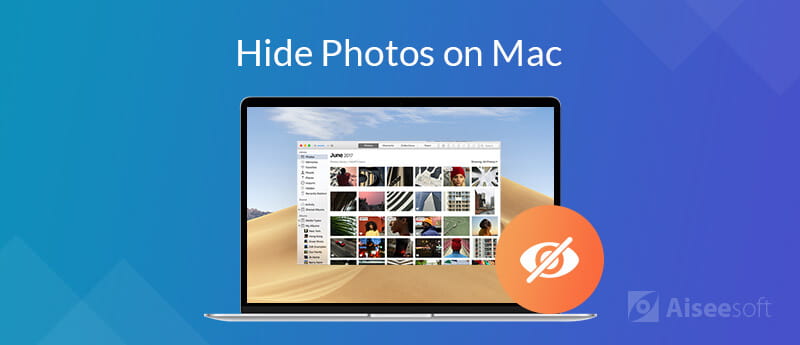
Du kan få en sikkerhetstjeneste på høyt nivå fra Aiseesoft Mac Cleaner. Det er mer enn en Mac-rengjøringsprogramvare. Du kan skjule bilder, videoer, musikk og andre filer på Mac med passordbeskyttelse. Systemstasjonen din vil ikke være kryptert. Folk kan ikke få tilgang til de skjulte bildene dine ved å velge "Vis skjult fotoalbum" ganske enkelt.
Egentlig oppretter Mac Cleaner bare en ekstra plass for å skjule bilder på Mac med passord. Du kan enkelt dra og slippe filer til det sikre stedet. Når du vil redigere eller vise den skjulte filen, kan du vise den med ett klikk. Andre kan ikke se de skjulte bildene dine. Bare du kjører Mac Cleaner, gå til "Skjul"-delen og skriv inn riktig passord kan du se dine private bilder.
Dessuten kan du få mange andre interessante funksjoner fra programmet. Du kan rydde opp i informasjonskapsler, søk, nedlastinger og besøk fra alle nettlesere på Mac med ett klikk. Dupliseringssøkeren kan hjelpe deg med å finne og fjerne dupliserte filer for å frigjøre mer plass. Videre kan du optimalisere Mac-ytelsen og slette søppelfiler raskt.

Nedlastinger
100 % sikker. Ingen annonser.
Trinn 1. Gratis nedlasting, installering og lansering av Aiseesoft Mac Cleaner. Klikk ToolKit for å få tilgang til alle interessante verktøy.
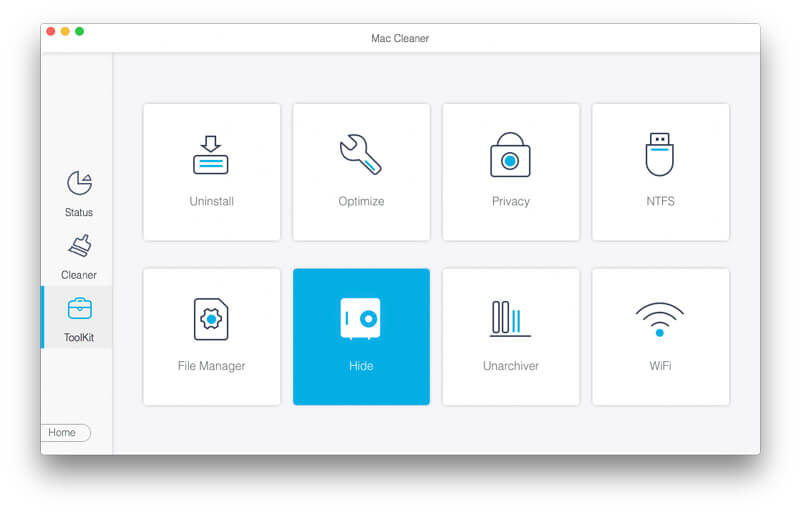
Trinn 2. Klikk Gjemme seg for å skjule eller kryptere bilder på Mac. Du kan lage din egen private plass for å skjule bilder på Mac.
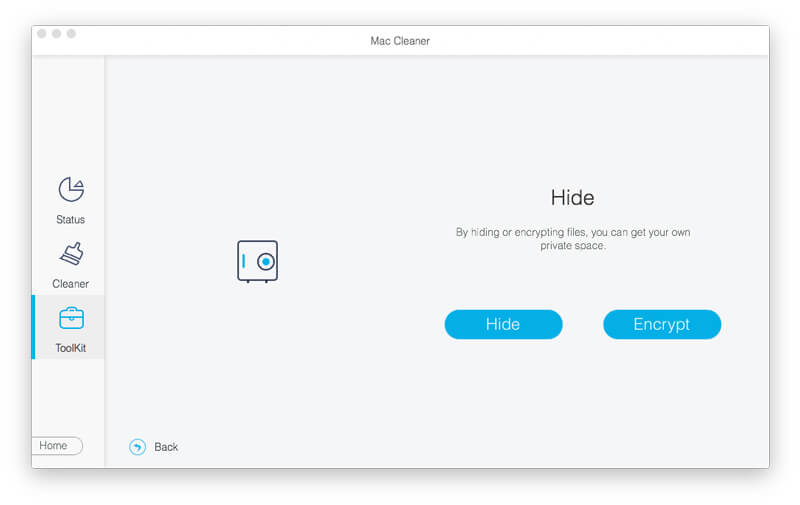
Trinn 3. Klikk på Gjemme seg alternativet i Gjemme seg grensesnitt. Du må angi et passord for å beskytte skjulte bilder på Mac. Klikk Bekrefte å gå videre.
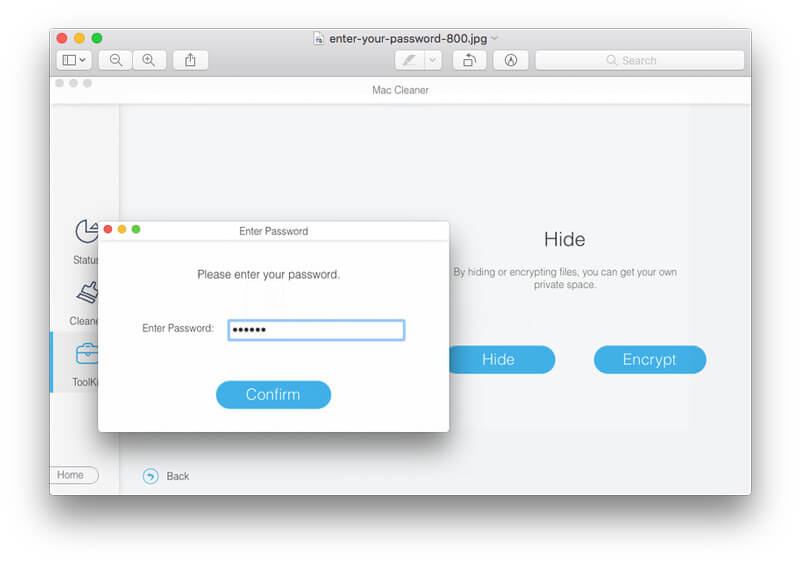
Trinn 4. Nå kan du dra og slippe bilder til skjul-delen direkte. Du kan også klikke + ved siden av File Name å legge til Mac-bilder.
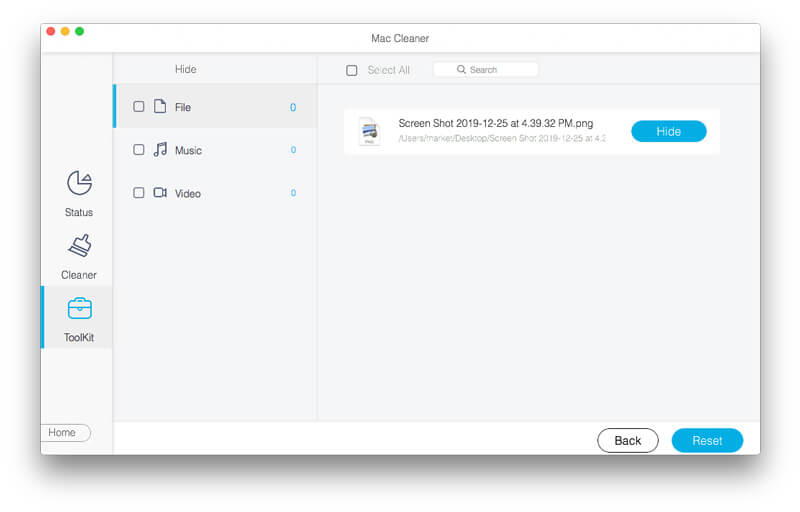
Trinn 5. Klikk Gjemme seg ved siden av bildet ditt for å skjule bilder på Mac. Neste gang du vil fjerne bilder på Mac, kan du utløse alternativet raskt.
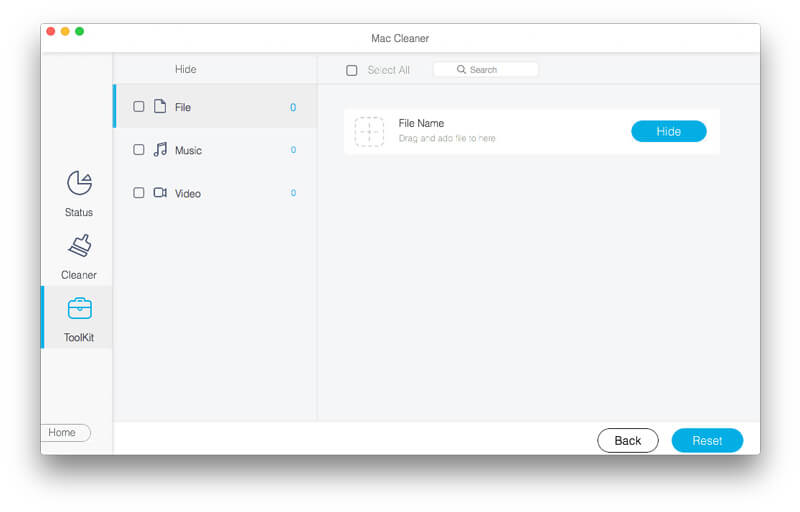
Trinn 1. Kjør Aiseesoft Mac Cleaner etter installasjonen. Klikk ToolKit Og velg Gjemme seg for å navigere til fotohvelvseksjonen.
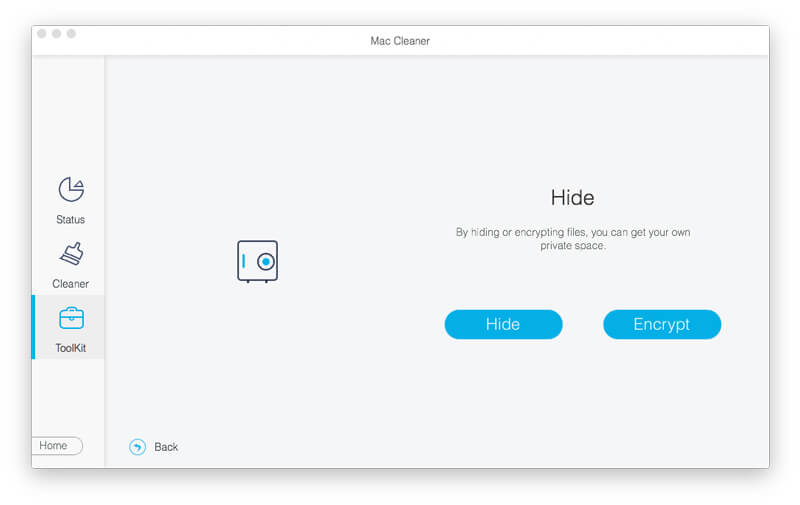
Trinn 2. Klikk Krypter for å låse bilder på MacBook Air og andre modeller. Hvis du har gjemt Mac-bilder før, kan du oppgi passordet for å fortsette prosessen. Eller du kan angi passordet for å beskytte denne delen.
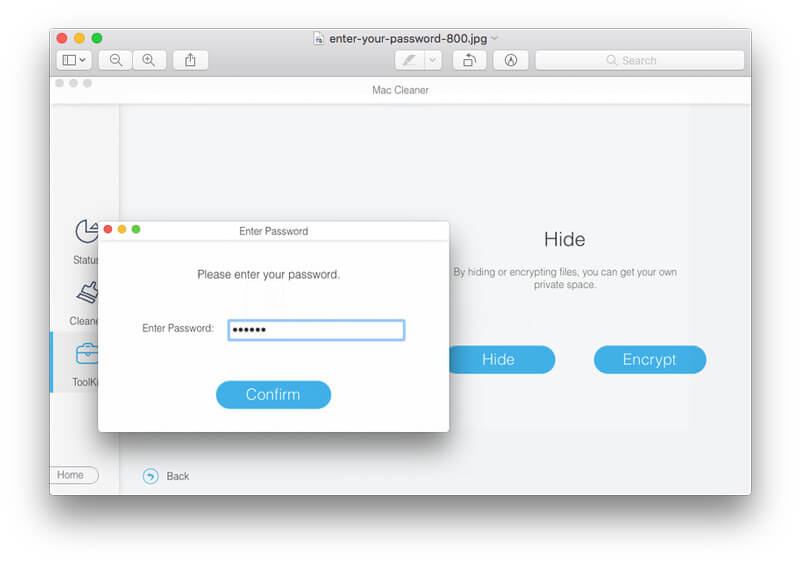
Trinn 3. på Krypter , klikk + for å legge til bildene du vil låse med passord.
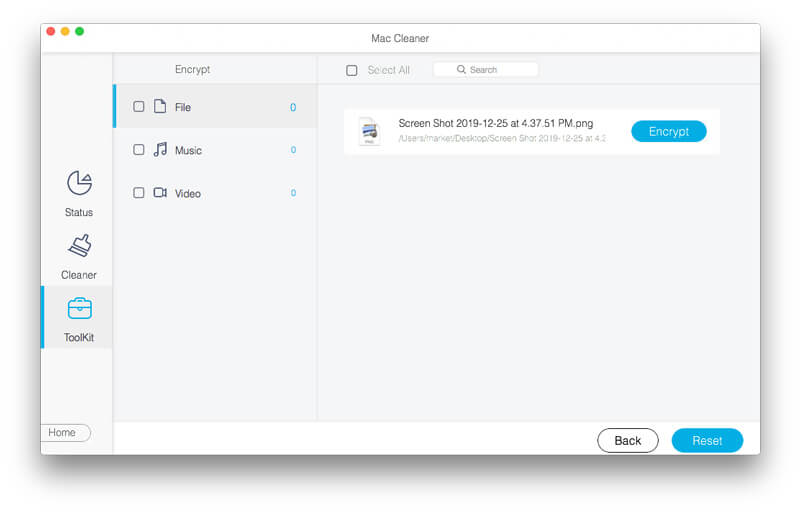
Trinn 4. Klikk Krypter for å passordbeskytte bilder på Mac. Du kan se de låste bildene i filet listen nedenfor. (Du kan også Vis skjulte filer på Mac)
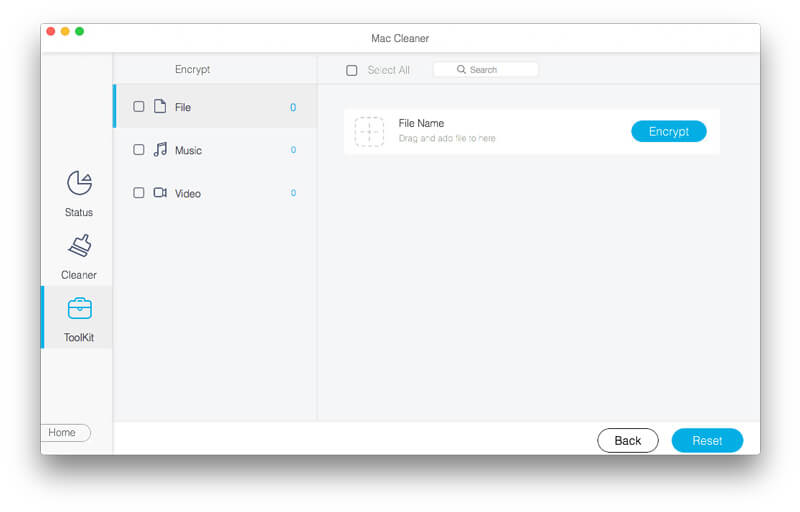
Du kan også lage et skjult album for å skjule private bilder på Mac. Det er imidlertid ikke en sikker måte å beskytte personvernet ditt. Andre kan enkelt skjule skjulte bilder og album uten passord. Vel, du kan fremdeles skjule bilder i Bilder-appen på Mac for å beskytte bilder mot feil sletting.
Trinn 1. Kjør Bilder-appen på Mac.
Trinn 2. Bla gjennom og velg bildene du vil skjule.
Trinn 3. Høyreklikk på de valgte bildene.
Trinn 4. Velg Skjul foto å skjule bilder på Mac-datamaskinen.
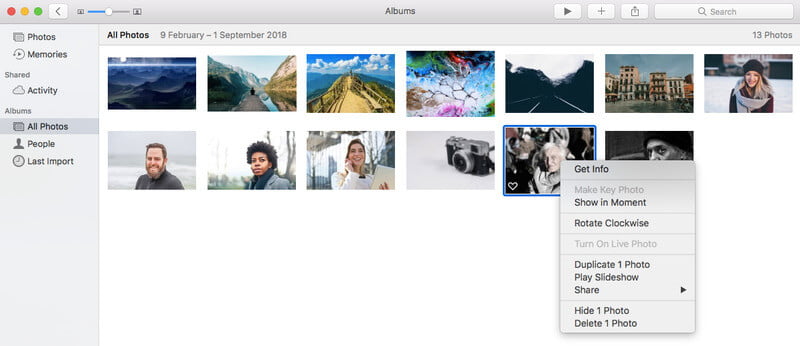
Du kan kryptere systemstasjonen for å låse bilder på Mac. Hvis du vil låse det bestemte bildet, kan du overføre det til den krypterte stasjonen. Problemet er imidlertid det Filevault kan bare beskytte bildene dine når Mac-en er slått av. Hvis du skriver inn passordet, er systemstasjonen tilgjengelig for alle brukere. Men du kan beskytte bilder på Mac når datamaskinen din er stjålet.
Trinn 1. Klikk på Apple-ikonet øverst til venstre på Mac-datamaskinen.
Trinn 2. Velg system~~POS=TRUNC fra listen.
Trinn 3. Klikk Sikkerhet og personvern. Gå deretter til Filevault seksjon.
Trinn 4. Klikk på låseikonet nederst til høyre for å slå på FileVault.
Trinn 5. Skriv inn administratorpassordet for å bekrefte. Klikk senere Slå på FileVault.
Trinn 6. Mac starter på nytt umiddelbart. Etter det kan du kryptere stasjonen for å låse bilder på Mac, i tillegg til apper, mapper og mer.

konklusjonen
Bruke bilder til skjul bilder på Mac er ikke en pålitelig måte. Alle kan skjule bilder uten din tillatelse. Når det gjelder FileVault, er det ubrukelig når du forlater med Mac-datamaskinen din åpnet. I løpet av denne tiden kan du kjøre Mac Cleaner for å passordbeskytte ikke bare bilder, men også andre filer på Mac selektivt og trygt. Bare last ned programmet for å prøve akkurat nå.

Mac Cleaner er et profesjonelt Mac-administrasjonsverktøy for å fjerne søppelfiler, rot, store / gamle filer, slette dupliserte filer og overvåke Mac-ytelsen.
100 % sikker. Ingen annonser.